Lưu ý: Bạn cần phải thực hiện thủ thuật này bằng cách sử dụng iPhone hoặc iPad.
Đầu tiên, hãy nhấp và kéo biểu tượng ứng dụng Instagram mới vào thư mục chứa những ứng dụng mà bạn không bao giờ truy cập đến. Bạn tuyệt đối không được gỡ bỏ ứng dụng Instagram khỏi thiết bị.
Sau đó nhập vào liên kết
http://whoisjuan.github.io/ig-logo trên trình duyệt Safari có trên thiết bị iOS, tại giao diện website hiện ra bạn hãy cuộn xuống một chút để nhấp vào mục Tap Here.
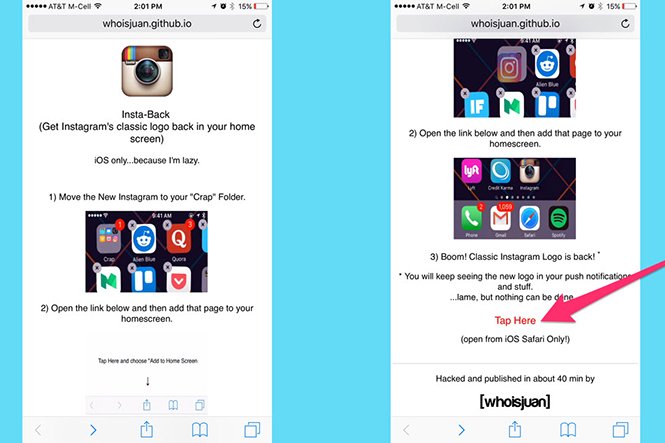 Bạn có thể thực hiện theo các bước hướng dẫn trong trang web gitgub.io |
Tiếp tục nhấn vào biểu tượng hình vuông với mũi tên hướng lên trên ở trung tâm dưới cùng màn hình giao diện trang web rồi nhấp vào Add to Home Screen.
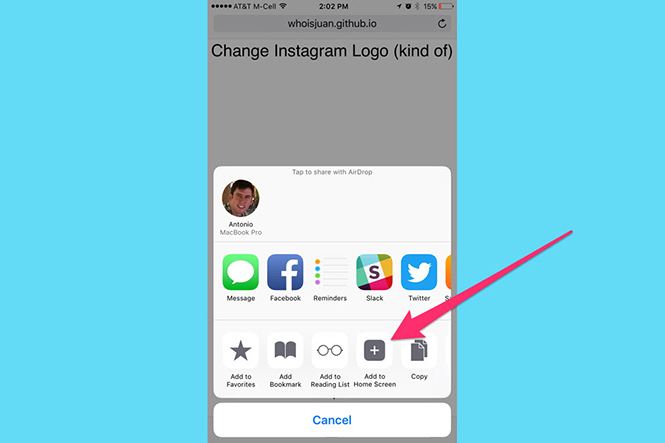 Nhấp vào Add to Home Screen để đưa biểu tượng Instagram cũ về màn hình chính |
Cửa sổ hiện ra, nhấp vào Add ở phía trên bên phải giao diện. Khi thực hiện điều này, biểu tượng Instagram cũ đã xuất hiện trên màn hình của iOS. Đó bản chất là một shortcut để truy cập đến phiên bản web của Instagram.
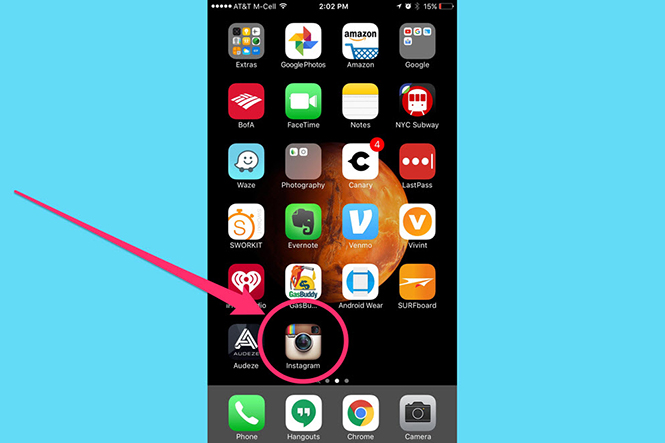 Khi thực hiện xong, bạn có thể truy cập Instagram qua biểu tượng cũ |
Kể từ bây giờ bạn đã có thể truy cập vào ứng dụng Instagram từ biểu tượng Instagram cũ để tiếp tục thưởng thức những bức ảnh mà bạn bè đưa lên đây.
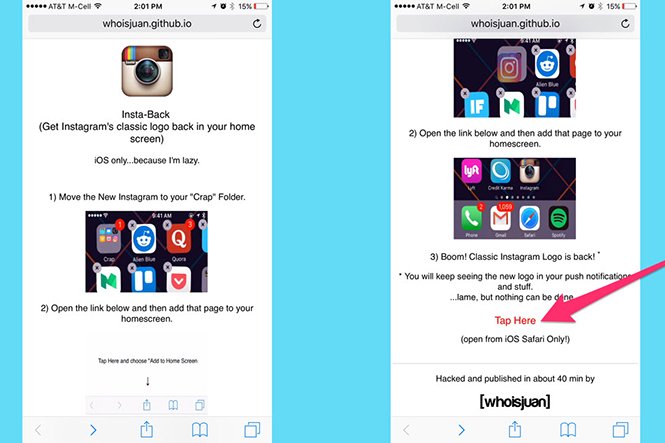 Bạn có thể thực hiện theo các bước hướng dẫn trong trang web gitgub.io
Bạn có thể thực hiện theo các bước hướng dẫn trong trang web gitgub.io 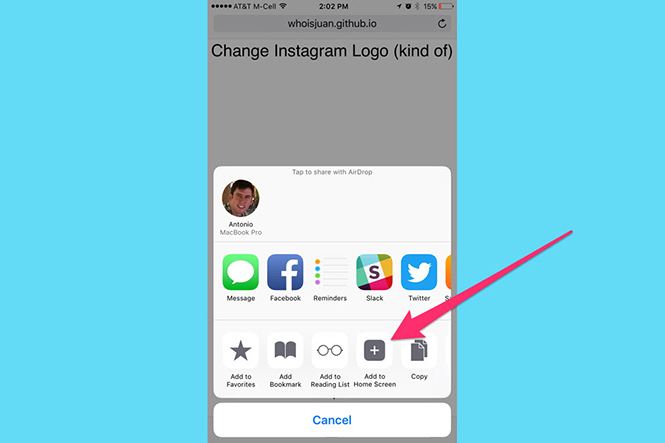 Nhấp vào Add to Home Screen để đưa biểu tượng Instagram cũ về màn hình chính
Nhấp vào Add to Home Screen để đưa biểu tượng Instagram cũ về màn hình chính 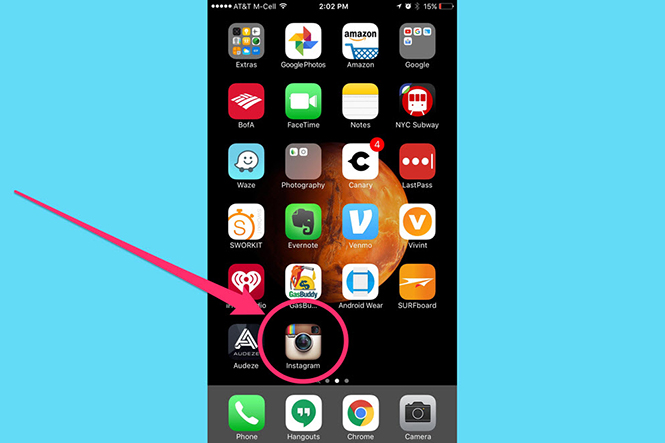 Khi thực hiện xong, bạn có thể truy cập Instagram qua biểu tượng cũ
Khi thực hiện xong, bạn có thể truy cập Instagram qua biểu tượng cũ 





Bình luận (0)